Jak odzyskać dostęp do dysku twardego, naprawić błąd uniemożliwiający otwarcie dysku twardego

W tym artykule pokażemy Ci, jak odzyskać dostęp do dysku twardego w przypadku awarii. Sprawdźmy!
Dodatki do programu Microsoft Outlook wzbogacają korzystanie z aplikacji, zwiększając produktywność, usprawniając zarządzanie i współpracę, a także ułatwiając codzienne zadania. Bardzo ważne jest także dodawanie i usuwanie dodatków w programie Outlook, zwłaszcza tych, które powodują problemy w programie Outlook lub nie są już używane. Poniżej znajdują się instrukcje dotyczące instalowania i usuwania dodatków w programie Outlook.
Instrukcje dotyczące instalowania dodatków w programie Outlook
Zainstaluj dodatki w starszych wersjach programu Outlook
Krok 1:
Na wstążce przejdź do pozycji Narzędzia główne > Pobierz dodatki, jak pokazano poniżej. Następnie znajdź narzędzie, które chcesz zainstalować i kliknij Pobierz .
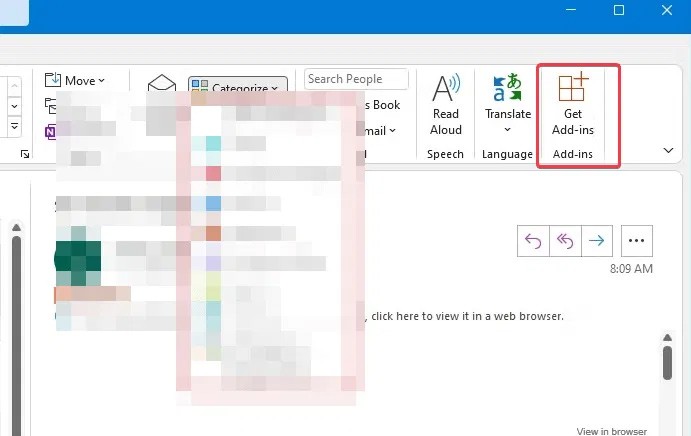
Krok 2:
Po zainstalowaniu przejdź do Plik > Opcje > Dodatki . Następnie wybierz Dodatki COM i kliknij Przejdź .
Znajdź nowo dodane rozszerzenie i zaznacz pole wyboru obok niego, aby włączyć je ręcznie.
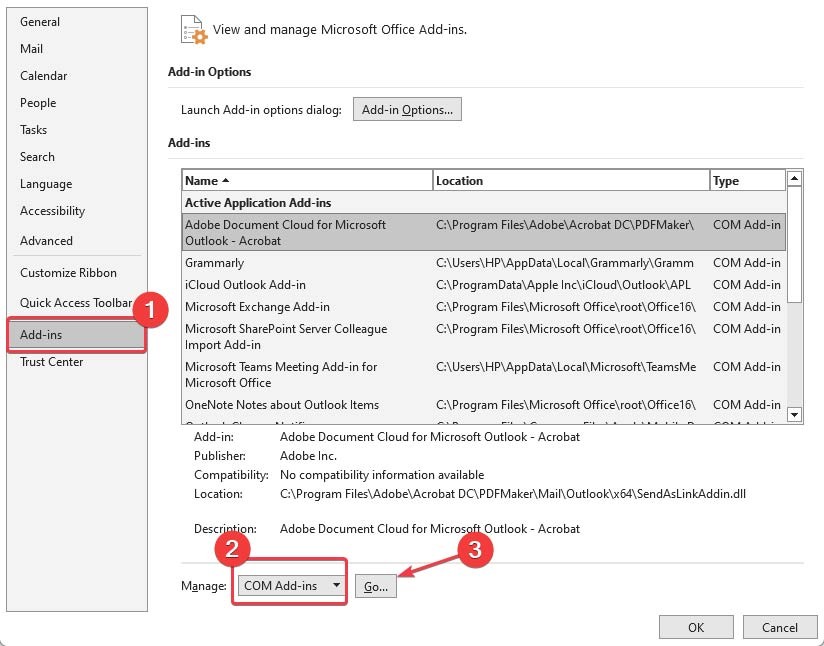
Zainstaluj nowy dodatek do programu Outlook
Klikamy przycisk Dodaj aplikacje na pasku Akcje, a następnie klikamy Dodaj aplikacje w monicie, aby przejść do AppSource lub Office Store. Tutaj znajdziesz dodatek, który chcesz zainstalować .
Kliknij Dodaj, aby zainstalować dodatek w programie Outlook.
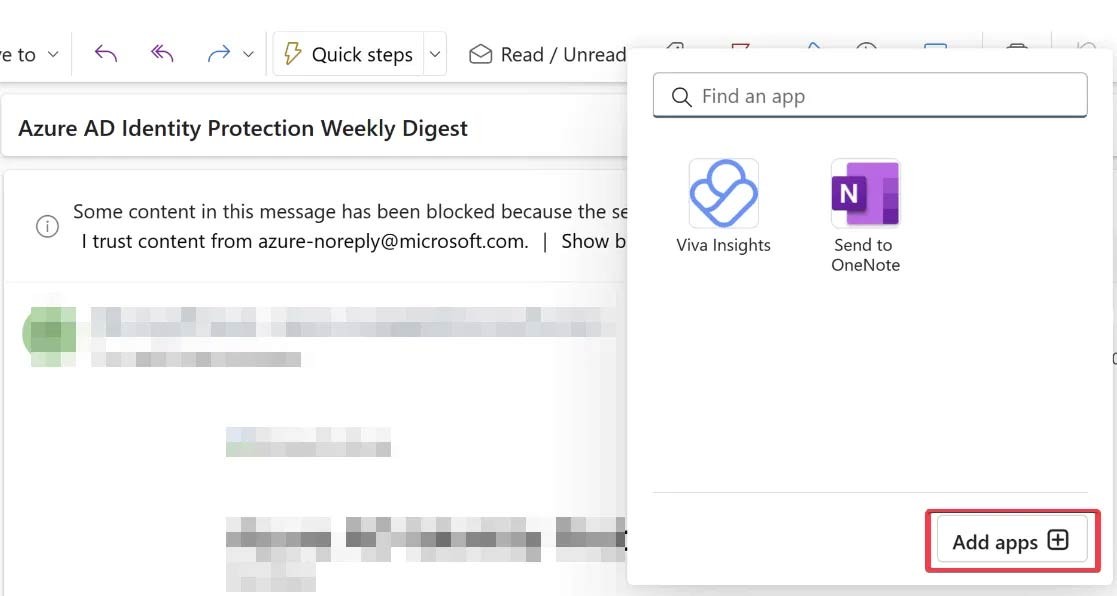
Instrukcje usuwania dodatków w programie Outlook
Usuwanie dodatków z programu Outlook Classic
Użytkownicy muszą uzyskać dostęp do Plik > Opcje > Dodatki , aby otworzyć menu Opcje. Tutaj zobaczysz wszystkie zainstalowane dodatki. Wybierz opcję Idź, a następnie odznacz dodatek lub kliknij go i wybierz opcję Usuń.
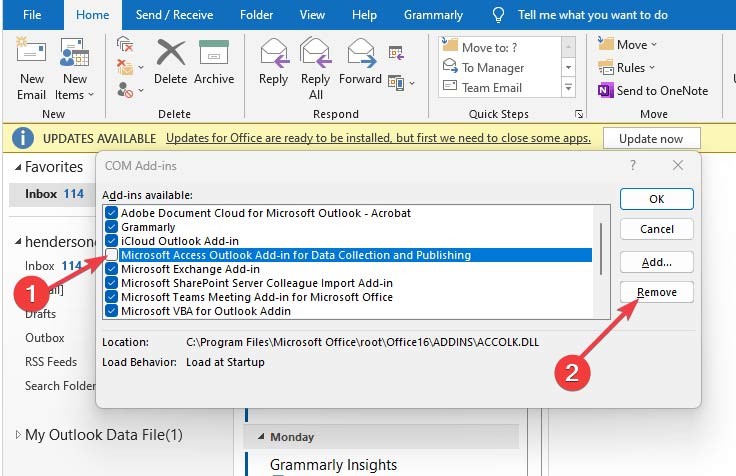
Odinstaluj dodatki z nowego programu Outlook
Aby usunąć dodatek w nowym programie Outlook, przejdź do pozycji Aplikacje > Dodaj aplikacje > Zarządzaj, a następnie naciśnij ikonę z trzema kropkami na dodatku, który chcesz usunąć, i wybierz opcję Usuń.
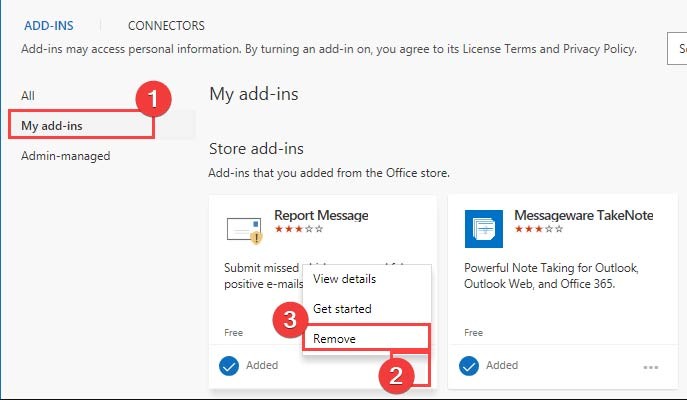
W tym artykule pokażemy Ci, jak odzyskać dostęp do dysku twardego w przypadku awarii. Sprawdźmy!
Na pierwszy rzut oka AirPodsy wyglądają jak każde inne prawdziwie bezprzewodowe słuchawki douszne. Ale wszystko się zmieniło, gdy odkryto kilka mało znanych funkcji.
Firma Apple wprowadziła system iOS 26 — dużą aktualizację z zupełnie nową obudową ze szkła matowego, inteligentniejszym interfejsem i udoskonaleniami znanych aplikacji.
Studenci potrzebują konkretnego typu laptopa do nauki. Powinien być nie tylko wystarczająco wydajny, aby dobrze sprawdzać się na wybranym kierunku, ale także kompaktowy i lekki, aby można go było nosić przy sobie przez cały dzień.
Dodanie drukarki do systemu Windows 10 jest proste, choć proces ten w przypadku urządzeń przewodowych będzie się różnić od procesu w przypadku urządzeń bezprzewodowych.
Jak wiadomo, pamięć RAM to bardzo ważny element sprzętowy komputera, który przetwarza dane i jest czynnikiem decydującym o szybkości laptopa lub komputera stacjonarnego. W poniższym artykule WebTech360 przedstawi Ci kilka sposobów sprawdzania błędów pamięci RAM za pomocą oprogramowania w systemie Windows.
Telewizory Smart TV naprawdę podbiły świat. Dzięki tak wielu świetnym funkcjom i możliwościom połączenia z Internetem technologia zmieniła sposób, w jaki oglądamy telewizję.
Lodówki to powszechnie stosowane urządzenia gospodarstwa domowego. Lodówki zazwyczaj mają dwie komory: komora chłodna jest pojemna i posiada światło, które włącza się automatycznie po każdym otwarciu lodówki, natomiast komora zamrażarki jest wąska i nie posiada światła.
Na działanie sieci Wi-Fi wpływa wiele czynników poza routerami, przepustowością i zakłóceniami. Istnieje jednak kilka sprytnych sposobów na usprawnienie działania sieci.
Jeśli chcesz powrócić do stabilnej wersji iOS 16 na swoim telefonie, poniżej znajdziesz podstawowy przewodnik, jak odinstalować iOS 17 i obniżyć wersję iOS 17 do 16.
Jogurt jest wspaniałym produktem spożywczym. Czy warto jeść jogurt codziennie? Jak zmieni się Twoje ciało, gdy będziesz jeść jogurt codziennie? Przekonajmy się razem!
W tym artykule omówiono najbardziej odżywcze rodzaje ryżu i dowiesz się, jak zmaksymalizować korzyści zdrowotne, jakie daje wybrany przez Ciebie rodzaj ryżu.
Ustalenie harmonogramu snu i rutyny związanej z kładzeniem się spać, zmiana budzika i dostosowanie diety to niektóre z działań, które mogą pomóc Ci lepiej spać i budzić się rano o odpowiedniej porze.
Proszę o wynajem! Landlord Sim to mobilna gra symulacyjna dostępna na systemy iOS i Android. Wcielisz się w rolę właściciela kompleksu apartamentowego i wynajmiesz mieszkania, a Twoim celem jest odnowienie wnętrz apartamentów i przygotowanie ich na przyjęcie najemców.
Zdobądź kod do gry Bathroom Tower Defense Roblox i wymień go na atrakcyjne nagrody. Pomogą ci ulepszyć lub odblokować wieże zadające większe obrażenia.













